İPad’den Mac’e Gecikmeden Yansıtmanın En İyi Yolu
Ekran yansıtma, ekranı arkadaşlarınızla ve iş arkadaşlarınızla basit bir mobil ekrandan daha geniş bir görünüme sahip daha büyük bir körfeze paylaşmak için çok ölçülü bir platform geliştirmek için kullanılan çok bilişsel bir özellik olarak kabul edilir. Ekran yansıtmanın sisteme basit çözümler getirdiğini anlıyor olsak da, iPad’den Mac’e yansıtma gibi basit işlevleri gerçekleştirmek için geliştirilmiş çeşitli uygulama ve yazılımları tanımak önemlidir. Bu özellik, sınırlarını birkaç cihazla sınırlamadı, ancak yetenekli bir Wi-Fi tesisine sahip herhangi bir cihaza ekran paylaşımı seçeneği sağlama hissi veriyor. Bu makale, iPad’i bir Mac’e yansıtmak için kendinize rehberlik etmenize yardımcı olacak çeşitli platformları tanıtmayı dört gözle bekliyor. Bu makalenin amacı, bu alanda birinci sınıf olarak kabul edilebilecek mevcut ana uygulamaları ve ücretsiz yazılımları eklemektir.
Bölüm 1: AirPlay Mirror iPad’i Mac’e Nasıl Yapılır?
AirPlay Yansıtma, Apple tarafından iOS cihazlarında tanıtılan ve size şunları yapma olanağı sağlayan çekici bir özellik olmuştur. cihazın ekranını paylaş kolaylıkla. AirPlay, sunumlar sunarken, ekran görüntüleri oluştururken veya cihazınızda bir videoyu daha büyük bir kitleye gösterirken uygulamasını sundu. Daha büyük bir ekranda iPhone veya iPad’inizin keyfini çıkarmaya benzer. AirPlay Mirroring’i iPad’de Mac’e yansıtmak için kullanmak için, aşağıda açıklandığı gibi aşağıdaki kılavuzu izlemeniz gerekir.
1. Adım: Kontrol Merkezi’ni açın
İPad’de bulunan Kontrol Merkezi çubuğu, Ana Ekran Düğmesine iki kez dokunarak veya Ana Ekranda alttan yukarı kaydırarak, Kontrol Merkezindeki temel ayarları açarak getirilebilir.
2. Adım: AirPlay Özelliğini Kullanma
Ekranda kontrol çubuğunu açtıktan sonra, listede bulunan ‘AirPlay’ düğmesini bulun ve etkinleştirmek için ona dokunun. Açılır pencerede yansıtma için kullanılabilen farklı cihazların bir listesi görüntülenecektir. Bu aygıtların bir Wi-Fi bağlantısına ihtiyacı vardır, oysa bu durum için özel olarak bir Mac düşünüldüğünde, iPad’i Mac’e yansıtmak için bir AirServer uygulamasına veya diğer Apple onaylı uygulamalara sahip olmanız gerekir.
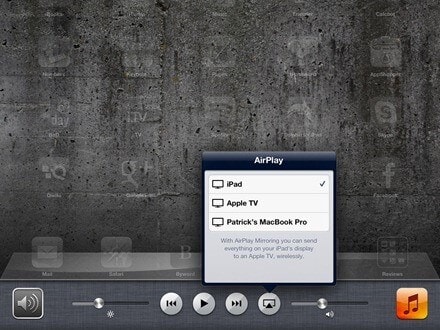
3. Adım: Bir Cihaz Seçin
İPad ekranı ile yansıtılacak bir cihaz üzerinde düşündükten sonra, onu kontrol etmeniz ve ‘Yansıtma’ düğmesini AÇIK konuma getirmeniz gerekir. Bu, basit AirPlay düğmesinin yardımıyla iPad’i Mac’e yansıtma prosedürünü tamamlayacaktır.
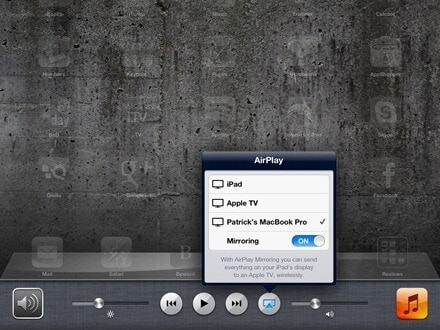
Bölüm 2: QuickTime aracılığıyla iPad’den Mac’e Yansıtma
Farklı cihazlarda size ekran yansıtma özelliği sağlayan birçok üçüncü taraf uygulaması bulunmaktadır. QuickTime, Apple Cihazınızı bir Mac’e veya daha büyük herhangi bir platforma yansıtmak için size basit bir arayüz ve prosedür sağlayan etkileyici bir araçtır. QuickTime tarafından sunulan etkileyici şey, süreçte ağ bağlantısının neden olduğu tehditleri hariç tutan kablolu bağlantısıdır. QuickTime kullanarak iPad’i Mac’e yansıtmaya yönelik basit adım adım kılavuzu anlamak için aşağıdaki adımları ayrıntılı olarak incelemeniz gerekir.
1. Adım: iPad’i bağlama
iPad’inizi USB kablosuyla Mac’e bağlamanız ve Mac’te QuickTime’ı açmanız gerekir.
2. Adım: Seçeneklere Erişin
Platformu açtıktan sonra, yazılımın temel ayarlarında gezinmeniz ve ekranın üst kısmında bulunan ‘Dosya’ya dokunmanız gerekir. Yeni bir pencere açmak için ‘Yeni Film Kaydı’ üzerine dokunun.
Adım 3: iPad’inizi bağlayın.
Ön taraftaki ekran açıkken, listeye bağladığınız iPad’e erişmek için ‘kırmızı’ kayıt düğmesinin hemen yanında bulunan ok ucuna dokunmanız gerekir. iPad listede görünmezse, cihazı yeniden bağlayarak yenilemeniz gerekir. İsme dokunulduğunda, ekranın tamamı, gelecek için kaydetmek üzere ekran yansıtmayı kaydetme seçeneğiyle birlikte Mac’e yansıtılır.
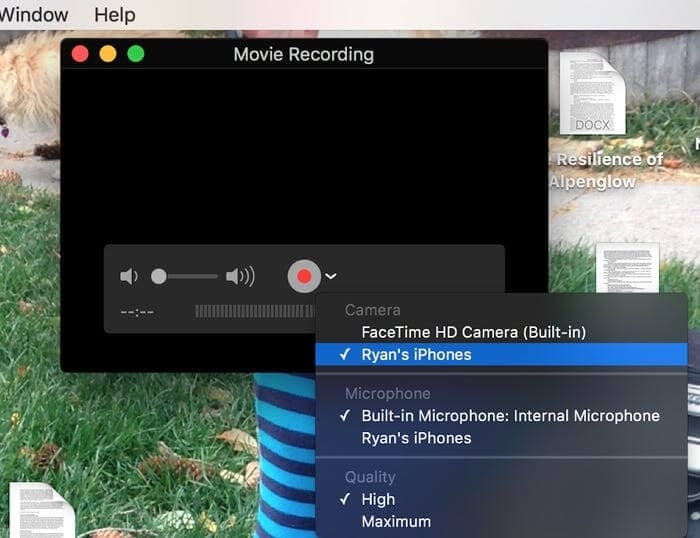
Bölüm 3: Reflektör kullanarak iPad’den Mac’e Yansıtma
iPad’i Mac’e yansıtmak amacıyla Reflector 3’ü Mac’inizde başarıyla kullanmak için, Reflector tarafından sunulan etkileyici ve kullanıcı dostu platform hakkında bilgi edinmek için aşağıda verilen adımlara bakmanız gerekir.
1. Adım: İndirin ve Başlatın
Yazılımın orijinal web sitesinden Mac’e indirilmesi gerekir. Bunu takiben, yansıtılacak cihazların aynı Wi-Fi bağlantısına bağlı olduğundan emin olmanız gerekir. Bunu takiben, Mac’inizdeki Uygulamalar klasöründen Reflektör uygulamasını açın.
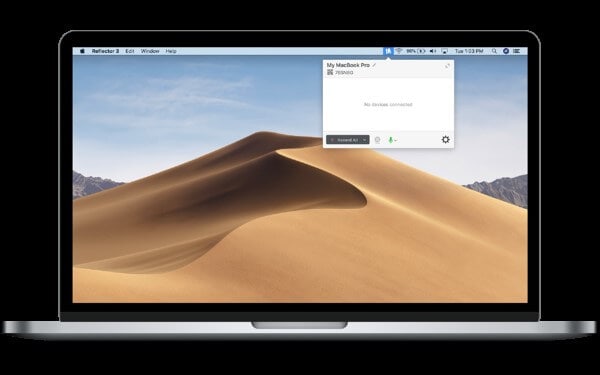
2. Adım: Kontrol Merkezi’ni açın
Kontrol Merkezini açmak için iPad’inizi alıp Ana Ekran Düğmesine iki kez dokunmanız veya aşağıdan yukarı kaydırmanız yeterlidir. AirPlay Yansıtma özelliğini etkinleştirin.
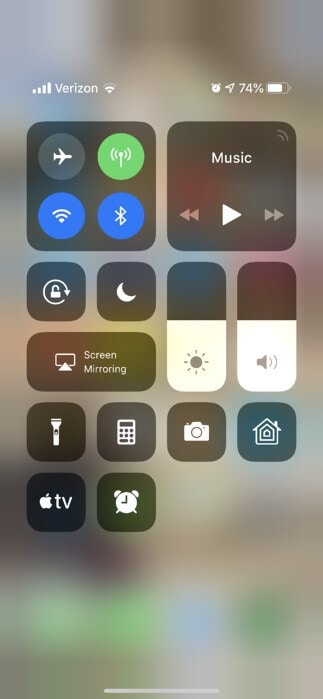
3. Adım: Cihazı Seçin
Özellik etkinleştirildiğinde, uygun cihazları içeren başka bir ekrana yönlendirileceksiniz. İPad’i Mac’e yansıtmak için cihazı seçmeniz gerekir. Bu, ekranı Mac’e yansıtmanıza ve ofis veya sunum sırasında daha fazla üye ve meslektaşla ekranın keyfini çıkarmanıza yol açar.
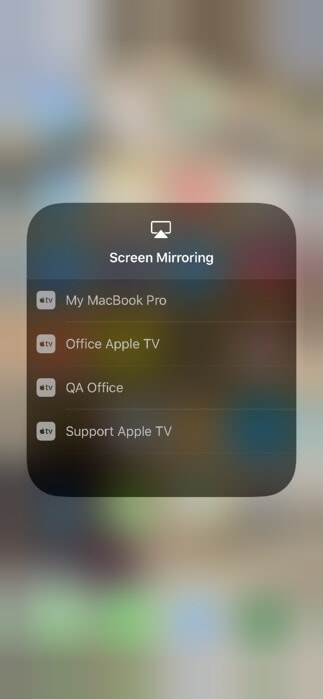
Sonuç
Bu makale, kullanıcılara ekran yansıtmada basit ve etkileyici sonuçlar sağlayan çeşitli ekran yansıtma platformları sunmaktadır. Piyasadaki en iyiler hakkında bilgi edinmek için bu yazılımı inceleyebilirsiniz.
En son makaleler